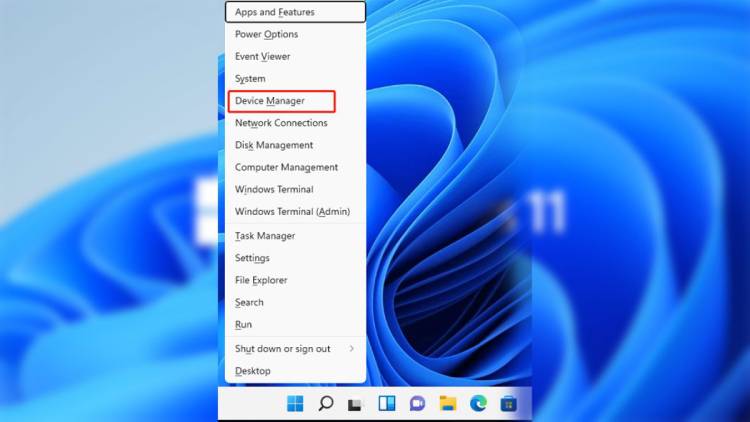Dolphin emülatörü, klasik Nintendo oyunlarını oynamak için açık ara en popüler ve en güvenilir emülatördür. Bununla ilgili en iyi şey, hem PC hem de Android’de mevcut olmasıdır. Hem GameCube hem de Wii’den oyunlar çalıştırabilir ve her iki dünyanın da en iyisini sunabilir. Geliştiriciler, mGBA emülatörlerini (en iyi Gameboy Advanced emülatörlerinden biri) entegre ederek Gameboy Advance oyunları için destek bile eklediler. Dolphin öykünücüslerini Android ve PC’ye nasıl indirebileceğinizi öğrenmek için daha fazla bilgi edinin.
- 1. Dolphin Emulator Android’e nasıl yüklenir?
- 2. Android’de Dolphin Emulator için en iyi ayarlar
- 3. Dolphin emülatörü PC’ye nasıl yüklenir
- 4. PC’de Dolphin Emulator için en iyi ayarlar
- 4.1. Genel Ayarlar
- 4.2. Daha İyi Performans
- 4.3. Daha İyi Grafikler
- 4.4. Denetim
- 5. Oyun Ayarları ve Hileler
- 6. Sık Sorulan Sorular
- 6.1. Dolphin Emülatörü’ne hangi oyunları oynayabilirsiniz?
- 6.2. Dolphin Emülatörü güvenli mi?
En iyi şey, tamamen ücretsiz ve açık kaynaklı olmasıdır, yani perde arkasında gölgeli bir kod yoktur. Yunus emülatörü, geliştiricilerinden sürekli güncellemeler alır, böylece düzgün bir şekilde desteklenir. Hatta bu eski oyunları OLDUKÇA nadir olan HD olarak oynamanıza izin verir. Dolphin emülatörü ile bazı ayarlamalardan sonra 4K olarak oyun oynayabilirsiniz. Tüm Windows, Mac, Linux ve Android cihazlarda kullanılabilir.
En iyi Nintendo Switch emülatörleri, Oyun çocuğu emülatörleri,DS emülatörleri ve daha fazlası gibi diğer emülatör kılavuzlarımıza göz atın.
Dolphin Emulator Android’e nasıl yüklenir?
1. Google Play Store’a gidin ve Dolphin emülatör uygulamasını indirin.

2. Açın ve“Kullanım istatistikleri raporlama sözleşmesini etkinleştir”için evet’i tıklatın.
3. Bu yapıldıktan sonra, Yunus emülatörini açın ve ‘+’ simgesini seçin.

4. Oyun dosyası konumunuza gidin. Oraya vardıktan sonra, seçin ve oyunu istediğiniz zaman oynayabileceksiniz.
Android’de Dolphin Emulator için en iyi ayarlar
1. Öykünücünün Android sürümü, Öykünülen CPU Saat Hızını Geçersiz Kılma seçeneğine sahip olacaktır. Bu, öykünücünün performansını büyük ölçüde artıracaktır. Bu seçenek Ayarlar>Config>Advanced‘de kullanılabilir.

2. Ayarlar>Config>Genel’e gidin ve Çift Çekirdekli ve Savestates‘i etkinleştirin.
3. Ayarlar>Grafik Ayarları’na gidin ve Başlamadan Önce FPS’yi Göster ve Gölgelendiricileri Derle ‘yietkinleştirin.
Dolphin emülatörü PC’ye nasıl yüklenir
1. Dolphin emülatörlerinin en son sürümünü resmi web sitesinden indirin.
2. Beta sürümünü her ay güncellenen şekilde indirdiğinizden emin olun.

3. Öykünücüyü indirdikten sonra, dosyaları sabit disk sürücülerinizden birine ayıklayın.
4. Bu yapıldıktan sonra, Yunus öykünücüslerini çalıştırın ve Aç ‘ı seçin.

5. Oyun dosyası konumunuza gidin. Oraya vardığında, oyun dosyasını seçin ve oyunu istediğiniz zaman oynayabileceksiniz.
PC’de Dolphin Emulator için en iyi ayarlar
Genel Ayarlar
1. Yunus öykünücüslerini açın ve Yapılandırma ‘ya gidin.
2. Genel altında, Hileleri Etkinleştir ‘i seçin ve Discord’da geçerli oyunu göster ‘i devre dışı bırakın.

3. Arayüzaltında, Oyun Adlarının Yerleşik Veritabanını Kullan’ı etkinleştirin ve Izgara Modunda Kullanmak için GameTDB.com Oyun Kapaklarını indirin.

Daha İyi Performans
1. Graphics>Genel’e gidin ve FPS Göster’i etkinleştirin
2. Çoğu durumda Arka Uç için OpenGL kullanın. AMD GPU kullanıyorsanız, Vulcan. Direct 3D kullanıyorsanız, Bağdaştırıcı seçeneğinden grafik kartınızı seçin. Hangi seçeneğin size her oyunda en iyi performansı verdiğine bağlı olarak değiştirin.

3. Üst düzey bir GPU’nuz varsa, Özel Ubershaders. Düşük uçlu bir GPU’nuz varsa, Özel veya Hibrit Ubershaders.
4. Başlamadan Önce Gölgelendiricileri Derle ‘yi açın. Bu daha yumuşak performansla sonuçlanacaktır, ancak herhangi bir oyuna başlamak biraz zaman alacaktır.
Daha İyi Grafikler
1. Grafikler>Enhancements‘a gidin. Daha yüksek seçeneklerden bazılarının iyi bir GPU gerektirebileceğini unutmayın.

2. Monitörünüze uyan bir Dahili Çözünürlük seçin. Çözünürlük ne kadar yüksekse görüntü kalitesi de o kadar yüksektir.
3. Kenar Yumuşatma’yı donanımınıza göre ayarlayın. Bu, oyun içinde daha yumuşak kenarlara neden olacaktır.
4. Daha iyi grafik efektler için Anizotropik Filtrelemeyi 4x veya daha yüksek olarak ayarlayın.
Denetim
1. Denetleyicilere gidin. Varsayılan olarak ayarlanmış bazı denetimleriniz zaten olacaktır.

2. Bağlantı Noktası 1 ve Wii Remote 1’in önünde Yapılandır ‘a basarak kontrollerinizi özelleştirebilirsiniz.
Oyun Ayarları ve Hileler
1. Ana menüden herhangi bir oyuna sağ tıklayın ve Özellikler ‘i seçin.

2. Bu, belirli bir oyun için tüm ek ayarları ve hileleri seçmenize izin verecektir. Hangilerinin etkinleştireceğini seçebilirsiniz.
Sık Sorulan Sorular
Dolphin Emülatörü’ne hangi oyunları oynayabilirsiniz?
Çoğu oyunu Nintendo Wii, GameCube veya GameBoy Advance’den oynayabilirsiniz.
Dolphin Emülatörü güvenli mi?
Evet, Yunus emülatörü açık kaynak olduğu için tamamen güvenlidir. Bu, arka planda çalışan gölgeli bir kod olmadığı anlamına gelir.
İyiler Hep Kazanır